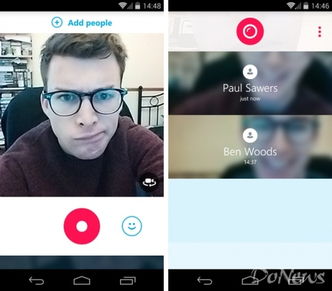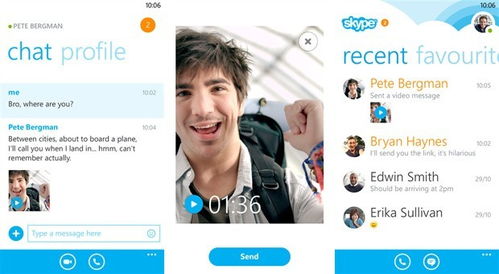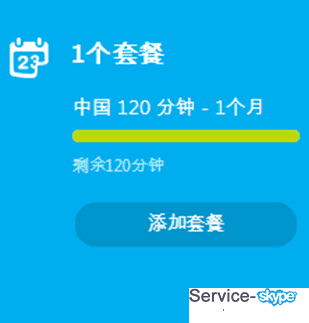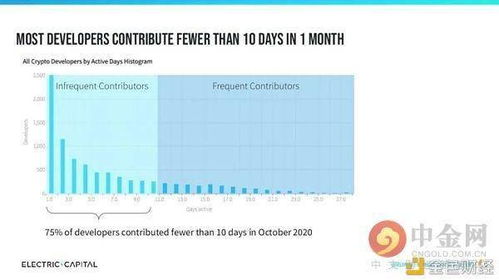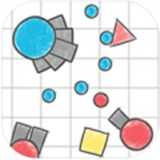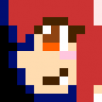skype怎么设置不打开摄像头,如何关闭摄像头避免自动开启
时间:2025-01-26 来源:网络 人气:
亲爱的朋友们,你是不是也有过这样的烦恼:在使用Skype视频通话时,不小心打开了摄像头,然后尴尬地面对镜头,或者更糟,摄像头突然开启,却发现自己正对着镜子里的自己?别担心,今天就来教你怎么设置Skype,让摄像头乖乖地待在后台,不再给你添乱!
一、摄像头开启小秘密:Skype设置大揭秘
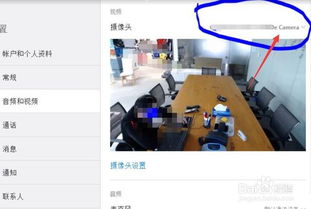
想要关闭Skype的摄像头,其实很简单,只要进入Skype的设置,就能轻松搞定。下面,就让我带你一步步来操作吧!
1. 登录Skype,开启设置之旅:首先,打开你的Skype,登录你的账户。点击屏幕右上角的齿轮图标,进入设置界面。
2. 视频设置,摄像头藏身之处:在设置菜单中,找到“视频”选项,点击进入。这里就是摄像头的大本营了。
3. 默认设置,摄像头自动开启:你可能会看到“默认设置为当我通话时自动开启我的视频”。这个选项勾选了,摄像头就会在通话时自动开启。如果你不想这样,可以取消勾选,这样在通话时摄像头就不会自动开启了。
4. 接受视频,好友视频来不来:接下来是“默认设置为自动接受来自于我的联系人列表中的用户的视频”。如果你不想在通话中看到好友的视频,可以取消勾选这个选项。
5. 显示视频,让好友知道你开启视频:“默认设置为向我的联系人列表中的用户显示我已经启用视频”。如果你不想让好友知道你开启了视频,也可以取消勾选。
6. 启用视频,摄像头功能开启与否:还有一个重要的选项是“默认设置为启用skype视频”。如果你不想使用视频功能,可以取消勾选,这样摄像头前面的所有选项都会变成灰色,无法设置。
二、视频测试,摄像头状态大检查
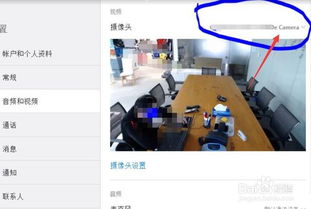
在设置摄像头之前,最好先进行一下视频测试,确保摄像头一切正常。
1. 退出其他软件:在进行视频测试之前,请确保没有其他软件在使用摄像头。如果有,请先退出。
2. 点击测试视频:在Skype设置中,找到“视频测试”选项,点击它。
3. 摄像头画面出现:如果一切正常,你的摄像头画面就会出现在屏幕上。这时,你可以点击“视频设置”,调整图像的亮度、对比度等参数。
三、摄像头故障,解决之道在这里
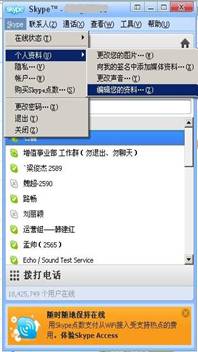
如果你在使用Skype时遇到了摄像头无法使用的问题,可以尝试以下方法解决:
1. 检查摄像头连接:确保摄像头已经正确连接到电脑。
2. 更新驱动程序:如果摄像头是外接的,可以尝试更新摄像头的驱动程序。
3. 设备管理器查看状态:打开设备管理器,查看摄像头的状态。如果有警告标志,尝试更新驱动程序。
4. 重启电脑:有时候,重启电脑也能解决摄像头无法使用的问题。
四、隐私保护,摄像头权限管理
在数字时代,保护个人隐私非常重要。你可以在Windows 10中设置摄像头权限,限制某些应用程序打开摄像头。
1. 打开设置:点击Windows 10的开始菜单,选择“设置”。
2. 隐私设置:在设置菜单中,找到“隐私”选项。
3. 摄像头:在隐私设置中,找到“摄像头”选项。
4. 允许这些应用程序访问我的摄像头:在这里,你可以看到所有可以访问摄像头的应用程序。你可以选择允许或禁止某些应用程序打开摄像头。
五、摄像头设置小贴士
通过以上步骤,相信你已经学会了如何在Skype中设置摄像头,让它不再给你添麻烦。下面,再给你一些小贴士:
1. 定期检查摄像头设置:确保摄像头设置符合你的需求。
2. 更新摄像头驱动程序:定期更新摄像头驱动程序,确保摄像头正常工作。
3. 保护个人隐私:合理设置摄像头权限,保护你的隐私。
现在,你就可以放心地使用Skype进行视频通话了,再也不用担心摄像头突然开启的尴尬局面了!
相关推荐
教程资讯
创源专题排行